
时间:2020-11-22 04:39:06 来源:www.win10xitong.com 作者:win10
有网友说他的电脑总是爱出一些怪问题,这不就出现了Win1064位系统屏幕键盘怎么关闭,因为考虑到很多网友都不太精通win10系统,对Win1064位系统屏幕键盘怎么关闭的问题如果遇到了也可能会束手无策。那我们该如何是好呢?我们只需要按照:1、点击Windows图标,展开系统菜单找到"控制面板"进入;2、设置控制面板所有项的查看方式为"大图标"就可以很轻松的处理了。要是还不明白的话就可以一起再来看看Win1064位系统屏幕键盘怎么关闭的详细处理办法。
推荐系统下载:笔记本Win10纯净版

第一步:点击Windows图标,展开系统菜单找到"控制面板"进入;
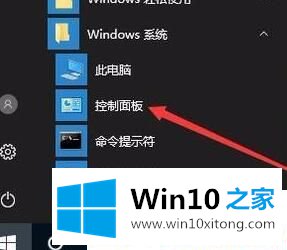
第二步:设置控制面板所有项的查看方式为"大图标";
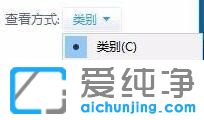
第三步:在选项列表中找到"轻松使用设置中心",双击进入 ;
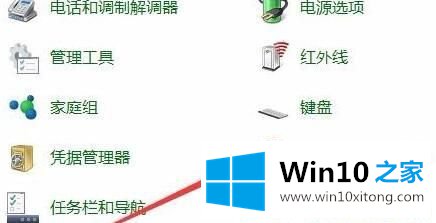
第四步:选择"使用没有鼠标或键盘的计算机" ;
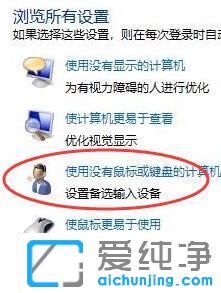
第五步:取消勾选"使用屏幕键盘"项即可。
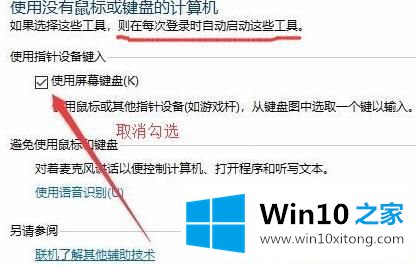
Win1064位系统屏幕键盘怎么关闭的方法分享到这里了,有需要的小伙伴们快来操作一下。
有关Win1064位系统屏幕键盘怎么关闭的详细处理办法的内容就全部在上文了,通过上面讲的方法就可以解决Win1064位系统屏幕键盘怎么关闭的问题了,希望对您有所帮助。